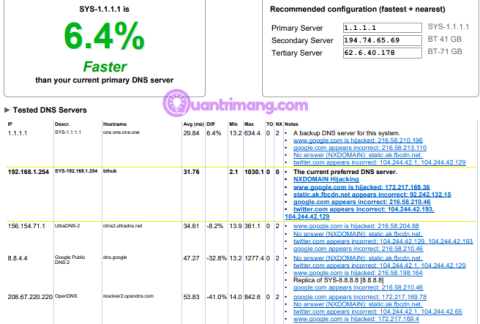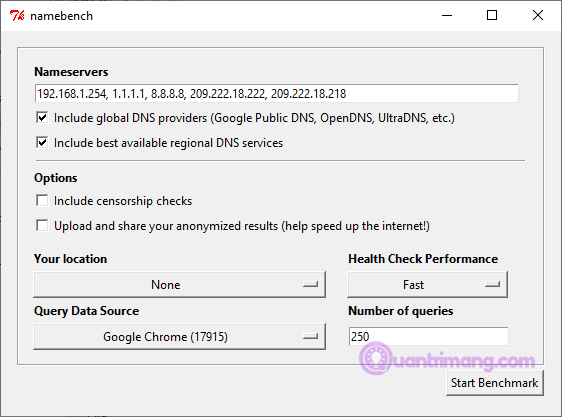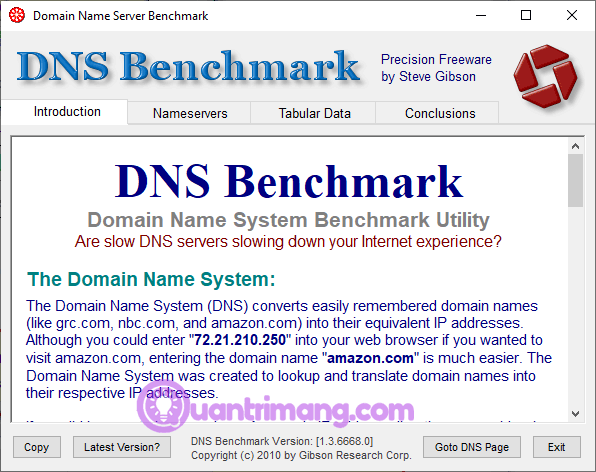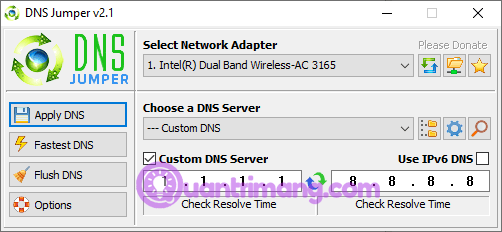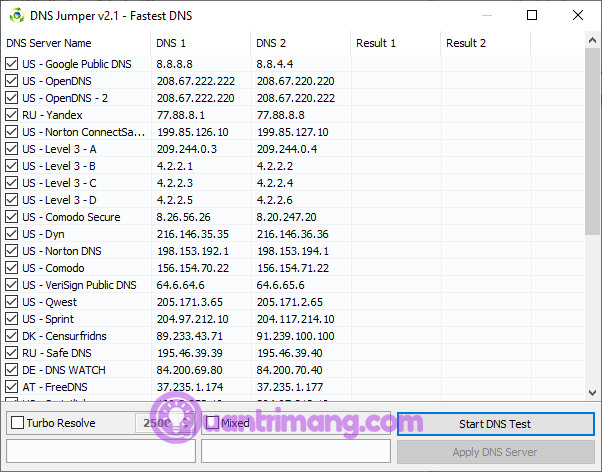Googlov javni DNS je brezplačen sistem domenskih imen (DNS) . Zamenja privzete nastavitve DNS vašega ponudnika internetnih storitev, ki niso najhitrejša možnost, in druge javne storitve DNS, kot sta OpenDNS ali 1.1.1.1 DNS , ki se osredotočajo na zasebnost.
Katera možnost je torej najboljša za optimizacijo internetne hitrosti? Kako vedeti, ali je DNS boljši od svojih konkurentov? Preberite ta članek, da poiščete najhitrejši DNS in optimizirate hitrost interneta.
Kaj je DNS?
Domain Name System prevede človeku berljiva imena spletnih mest v naslove IP . Ko v naslovno vrstico brskalnika vnesete ime spletnega mesta, brskalnik to ime pošlje strežniku DNS . Strežnik DNS pomaga usmerjati zahteve na ustrezen naslov IP tega spletnega mesta.
Vsako spletno mesto ima naslov IP, vendar je naslov IP vsakega spletnega mesta dolg niz številk in če nimate super pomnilnika, se ne boste mogli spomniti naslova IP vsakega spletnega mesta, ki ga želite obiskati.
Ko omrežni ponudniki konfigurirajo internetne povezave, so pogosto nastavljeni tako, da uporabljajo privzeti DNS. Privzete nastavitve DNS ponudnika internetnih storitev niso slabe, vendar imajo nekateri težave s povezljivostjo in pogoste težave z razrešitvijo DNS . Poleg tega lahko prosto uporabljate eno od brezplačnih alternativ DNS.
Želite uporabljati hiter in stabilen DNS. Nekateri DNS ponujajo dodatne varnostne in zasebnostne funkcije. Če želite najti najhitrejšo možnost DNS, preizkusite eno od teh brezplačnih orodij za testiranje hitrosti DNS. In če izberete storitev, ki vam je všeč, lahko spremenite DNS .
1. NameBench
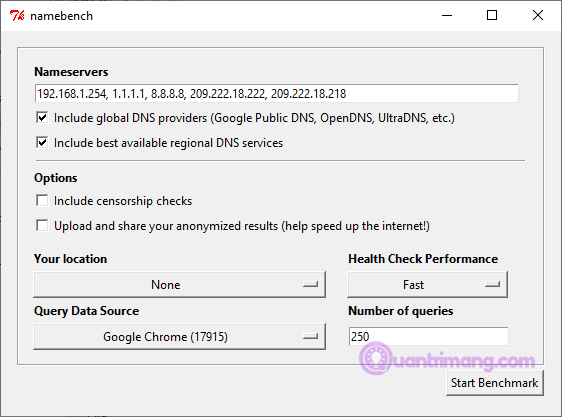
NameBench je odprtokodna prenosna aplikacija (namestitev ni potrebna, lahko jo zaženete z bliskovnega ključka USB ), ki deluje v distribucijah Windows, macOS in Linux. Zažene primerjalni test DNS v računalniku z uporabo zgodovine internetnega brskalnika ali standardiziranega niza testnih podatkov. NameBench DNS test nato vrne najhitrejše nastavitve DNS za vašo trenutno lokacijo in povezavo.
Pojdite v repozitorij kode NameBench in prenesite najnovejšo različico orodja za vaš operacijski sistem. Upoštevajte, da je NameBench ustavil razvoj leta 2010, tako da je datum izdaje pravilen.
Kako uporabljati NameBench
Preden zaženete NameBench, zaprite vse aplikacije, ki uporabljajo internetno povezavo. Zapiranje programov, ki uporabljajo aktivne povezave, lahko popači rezultate testa DNS NameBench.
Odprite in ekstrahirajte NameBench. Imenski strežniki, ki jih vidite, so strežniki DNS, ki jih uporabljate. Pustite privzete nastavitve NameBench takšne, kot so, nato kliknite Start Benchmark . Preverjanje DNS NameBench bo trajalo od 10 do 20 minut.
Ko končate preskus hitrosti DNS NameBench, se bo vaš brskalnik zagnal in prikazal rezultate. Polje zgoraj levo prikazuje najhitrejši strežnik DNS za vašo trenutno povezavo. Lahko se tudi pomaknete navzdol po strani z rezultati, da si ogledate primerjalno tabelo hitrosti DNS.
2. Primerjalno merilo hitrosti imena domene GRC
https://www.grc.com/files/DNSBench.exe
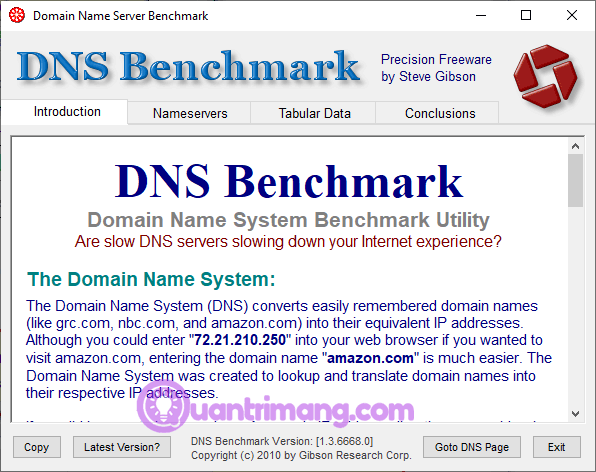
Orodje Gibson Research Corporation Domain Name Speed Benchmark ponuja podrobno analizo optimalnih nastavitev DNS za vašo povezavo. Tako kot NameBench lahko zaženete DNS Benchmark z bliskovnega ključka USB brez namestitve. Ima samo različico za Windows, vendar ne podpira macOS ali Linux.
Kako uporabljati DNS Benchmark

Ena stvar, ki jo imajo uporabniki radi pri DNS Benchmark, je stalno posodobljen seznam DNS. Ko preverjate hitrost DNS, boste videli, da bo strežnik z najhitrejšo hitrostjo na vrhu seznama.
Prenesite in odprite DNS Benchmark, nato izberite zavihek Nameservers . Naj DNS Benchmark posodobi seznam, nato izberite Run Benchmark . Prva vožnja traja le nekaj minut. Vendar vas na koncu prvega preizkusa hitrosti DNS DNS Benchmark obvesti, da bi morali ustvariti primerjalni seznam DNS po meri, tako da bodo rezultati testa DNS natančno odražali vaš sistem in povezavo.
Izdelava seznama po meri traja približno 37 minut. Toda rezultati dajejo jasnejšo sliko najhitrejšega DNS-ja za vaš sistem.
3. DNS Jumper
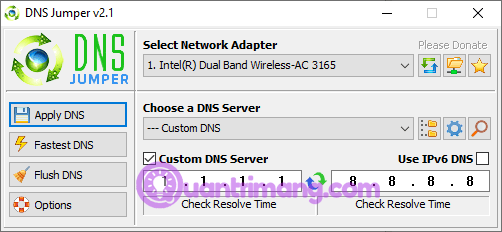
Na prvi pogled se zdi, da je DNS Jumper bolj osnovno orodje za testiranje hitrosti DNS. Vendar ko začnete uporabljati DNS Jumper, boste ugotovili, da ima veliko podobnih funkcij kot NameBench in DNS Benchmark. DNS Jumper na primer najhitreje opravi preverjanja DNS in je tudi prenosna aplikacija.
Kar zadeva hitrost DNS, ima DNS Jumper možnost skeniranja in izbire najhitrejšega DNS. Ko je preizkus hitrosti DNS končan, lahko izberete možnost in nato uporabite vgrajeni gumb Uporabi DNS , da uporabite te nastavitve. Kontrolni seznam DNS Jumper ima nekaj omejitev in daje prednost ponudnikom DNS v ZDA.
Kako uporabljati DNS Jumper
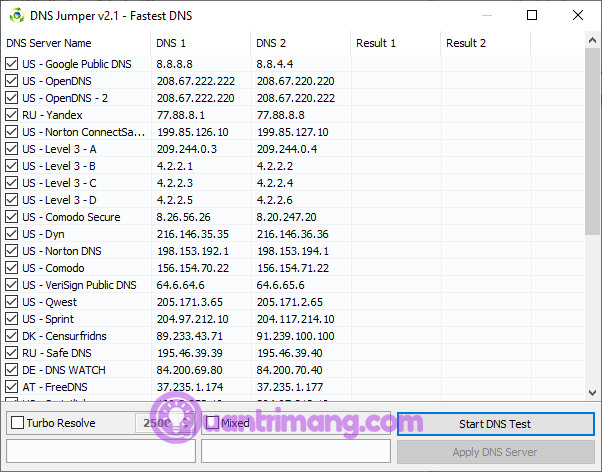
Najprej na spustnem seznamu izberite svoj omrežni adapter. Če ne veste, kateri omrežni adapter izbrati, v iskalno vrstico menija Start vnesite prikaz stanja omrežja in izberite najprimernejši rezultat. V levem stolpcu izberite Spremeni nastavitve adapterja . Eden od omrežnih adapterjev bo pod vrsto adapterja imel vaše trenutno ime povezave. Zabeležite si ime in na spustnem seznamu DNS Jumper izberite ustrezno strojno opremo.
Ko ste pravilno konfigurirali svojo strojno opremo, izberite Najhitrejši DNS . V novem oknu, ki se prikaže, boste videli več testov hitrosti DNS, izberite jih vse in kliknite Začni preizkus DNS . Preizkus DNS Jumperja ne traja dolgo, ko je končan, lahko uporabite DNS Jumper za samodejno posodobitev nastavitev za svojo povezavo.
Z uporabo enega od zgornjih orodij za testiranje hitrosti DNS boste lažje našli najboljše nastavitve DNS za svojo povezavo. NameBench in GRC DNS Benchmark nudita najtemeljitejša testiranja in vam bosta dala najbolj natančen odgovor o hitrosti DNS.